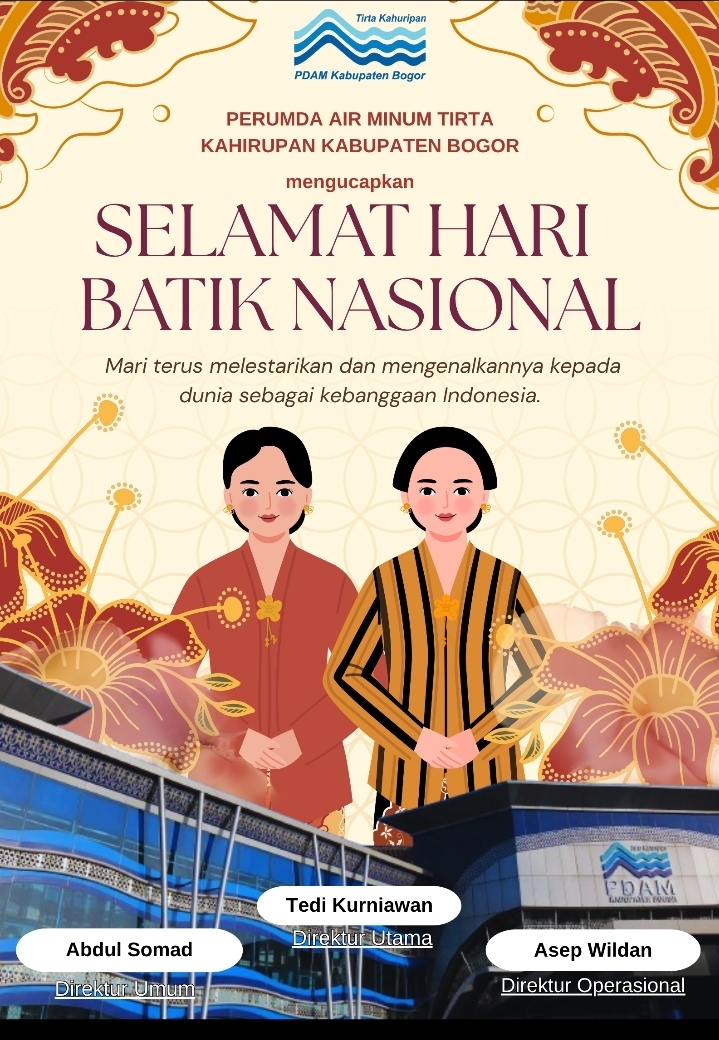Cara Mengubah File Word ke PDF dengan Mudah Tanpa Aplikasi Tambahan
- account_circle Putri Rahmatia Isnaeni
- calendar_month Sen, 25 Agu 2025
- comment 0 komentar
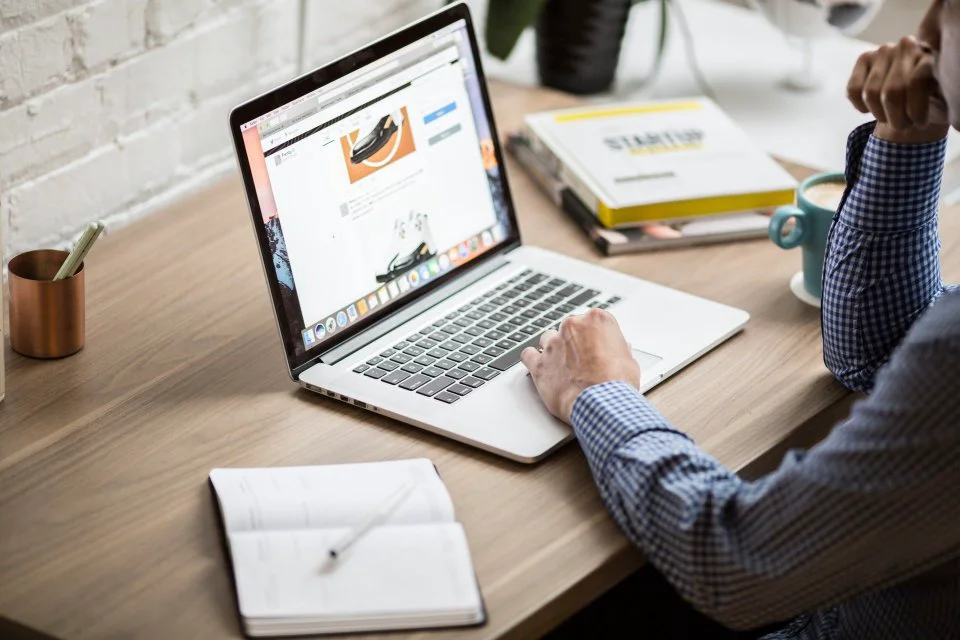
bogorplus.id – Microsoft Word merupakan program pengolah kata yang banyak digunakan dan dikembangkan oleh Microsoft.
Dengan perangkat lunak ini, Anda dapat membuat dokumen yang mengandung teks, tabel, grafik, dan gambar.
Secara umum, aplikasi Word digunakan untuk menyusun berbagai dokumen seperti surat, jurnal, laporan, makalah, dan juga buku.
Sementara itu, PDF (Portable Document Format) adalah format dokumen yang diciptakan oleh Adobe Systems pada tahun 1993 untuk tujuan pertukaran dokumen secara digital.
Saat ini, format PDF semakin banyak digunakan untuk mengirim atau meng-upload dokumen digital, seperti untuk keperluan lamaran kerja atau urusan administrasi kependudukan.
Hal ini terjadi karena format PDF dapat memastikan bahwa tampilan dokumen akan tetap terlihat dan bisa dicetak dengan cara yang sama di berbagai sistem operasi komputer tanpa perubahan.
Lantas, bagaimana langkah-langkah untuk mengkonversi file Microsoft Word menjadi PDF?
Langkah mengubah file Word ke PDF
Anda dapat mengkonversi dokumen Word menjadi PDF di perangkat Anda tanpa memerlukan perangkat lunak konversi tambahan.
Berdasarkan informasi dari situs resmi pusat bantuan Microsoft, berikut adalah langkah-langkah untuk mengubah dokumen Microsoft Word Anda menjadi format PDF:
- Buka file Word yang sudah Anda simpan sebelumnya, kemudian pilih “File” dan klik “Save as a copy”. Apabila dokumen tersebut adalah yang baru dan belum pernah disimpan, pilih “File” dan klik “Save as”.
- Pilih “Browse” untuk menentukan lokasi penyimpanan yang Anda inginkan.
- Masukkan nama dokumen pada kolom yang tersedia.
- Klik pada kolom “Save as type”, lalu pilih format PDF.
- Tekan “Save” untuk menyimpan dokumen.
Kini, dokumen Word Anda telah berhasil diubah menjadi dokumen PDF.
Menyesuaikan file PDF
Untuk menyesuaikan file PDF Anda, pilih “More option” lalu klik “Option”. Anda dapat mengatur beberapa hal berikut:
- Untuk membuat file PDF yang hanya mencakup beberapa halaman dari dokumen Word Anda, pilih opsi di bagian “Page range” (Rentang halaman).
- Jika ingin menyertakan perubahan yang dilacak dalam PDF, pada bagian “Publish what”, pilih “Document showing markup”. Jika tidak, pastikan opsi “Document” telah dipilih.
- Untuk membuat sekumpulan bookmark atau penanda dalam file PDF, pilih “Create bookmarks using”, kemudian pilih “Headings” atau “Word Bookmarks”.
- Jika Anda ingin menambahkan properti dokumen Word Anda dalam PDF, pastikan opsi “Document properties” tercentang.
- Pilih opsi “ISO 19005-1 compliant (PDF/A)” untuk menghasilkan dokumen PDF dalam versi 1. 7 PDF, yang merupakan standar pengarsipan. PDF/A membantu memastikan dokumen akan tampil sama ketika dibuka di komputer yang berbeda.
- Opsi “Bitmap text when fonts may not be embedded” berfungsi jika font tidak dapat disematkan ke dalam dokumen. PDF akan menggunakan gambar bitmap untuk teks agar tampak serupa dengan dokumen aslinya. Jika opsi ini tidak dipilih dan file menggunakan font yang tidak bisa disematkan, perangkat lunak pembaca PDF mungkin akan menggantinya dengan font lain.
- Opsi “Encrypt the document with a password” memungkinkan Anda membatasi akses, sehingga hanya pengguna yang memiliki kata sandi dapat membuka PDF.
Itulah cara sederhana untuk mengubah file Word menjadi PDF tanpa perlu aplikasi tambahan.
- Penulis: Putri Rahmatia Isnaeni